Sommige applicaties maken gebruik van Java. Java is een programmeertaal die is ontworpen om compatibel te zijn met meerdere besturingssystemen.
Java kunt u gebruiken op een Windows-computer, een Mac computer, spelcomputers noem maar op. Java is ontwikkeld door Sun Microsystems in 1995 en gratis te downloaden voor ieder besturingssysteem.
In dit artikel leg ik u uit hoe de geïnstalleerde Java versie op uw computer of laptop kunt opzoeken.
Meld u dan aan voor onze nieuwsbrief.
Welke JAVA versie heb ik geïnstalleerd?
Java versie opzoeken in Windows
In de Windows zoekbalk type: about java. Klik op het About Java resultaat.
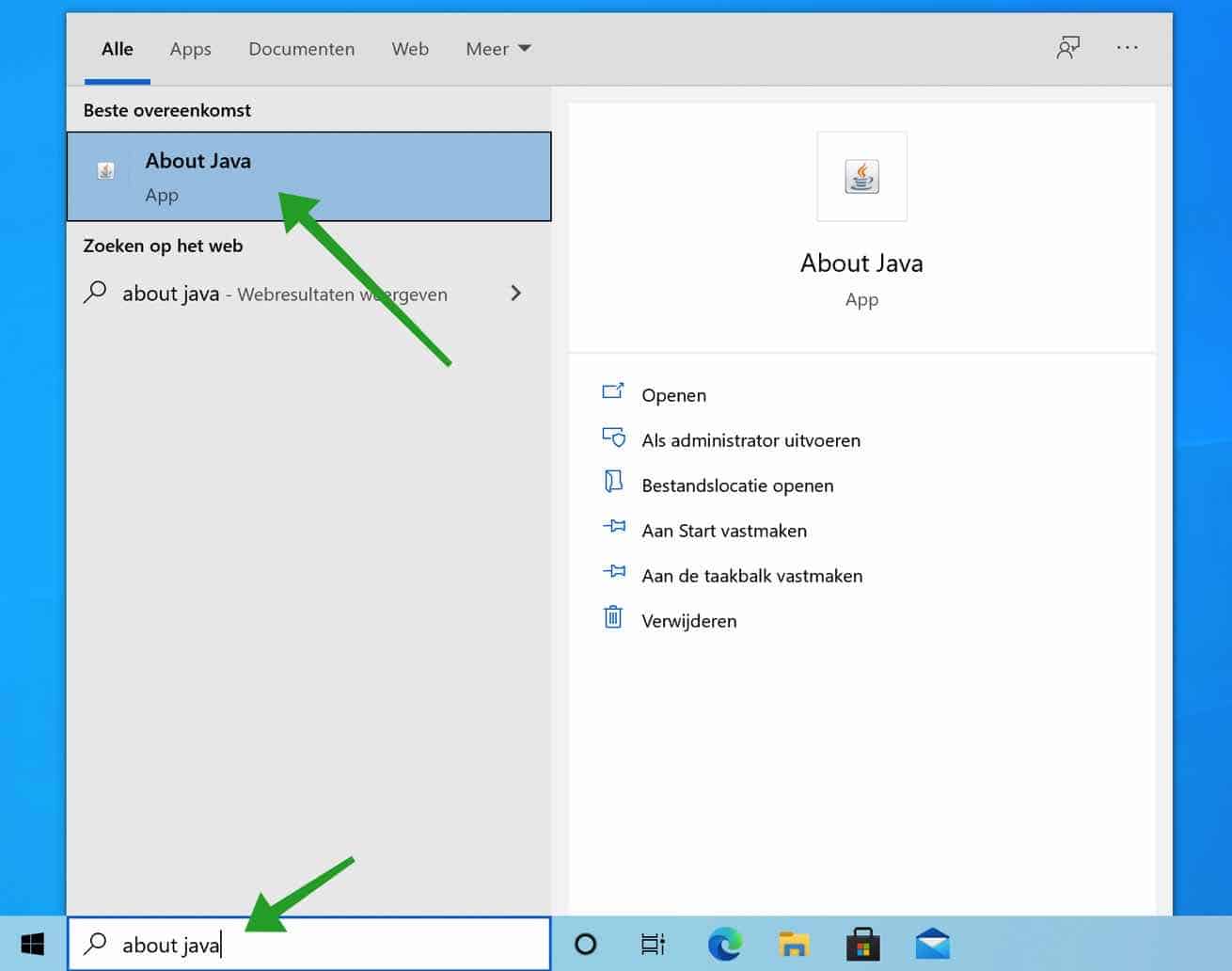
Er wordt nu een nieuw venster geopend met informatie over de Java versie en het Java versie nummer. Ook ziet u het Java update nummer en het build nummer van Java.
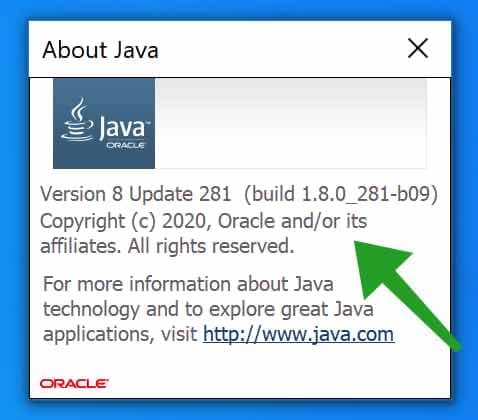
U kunt het versienummer van Java ook opzoeken via het Opdrachtprompt in Windows.
In de Windows zoekbalk type: Opdrachtprompt. Klik op het Opdrachtprompt resultaat.
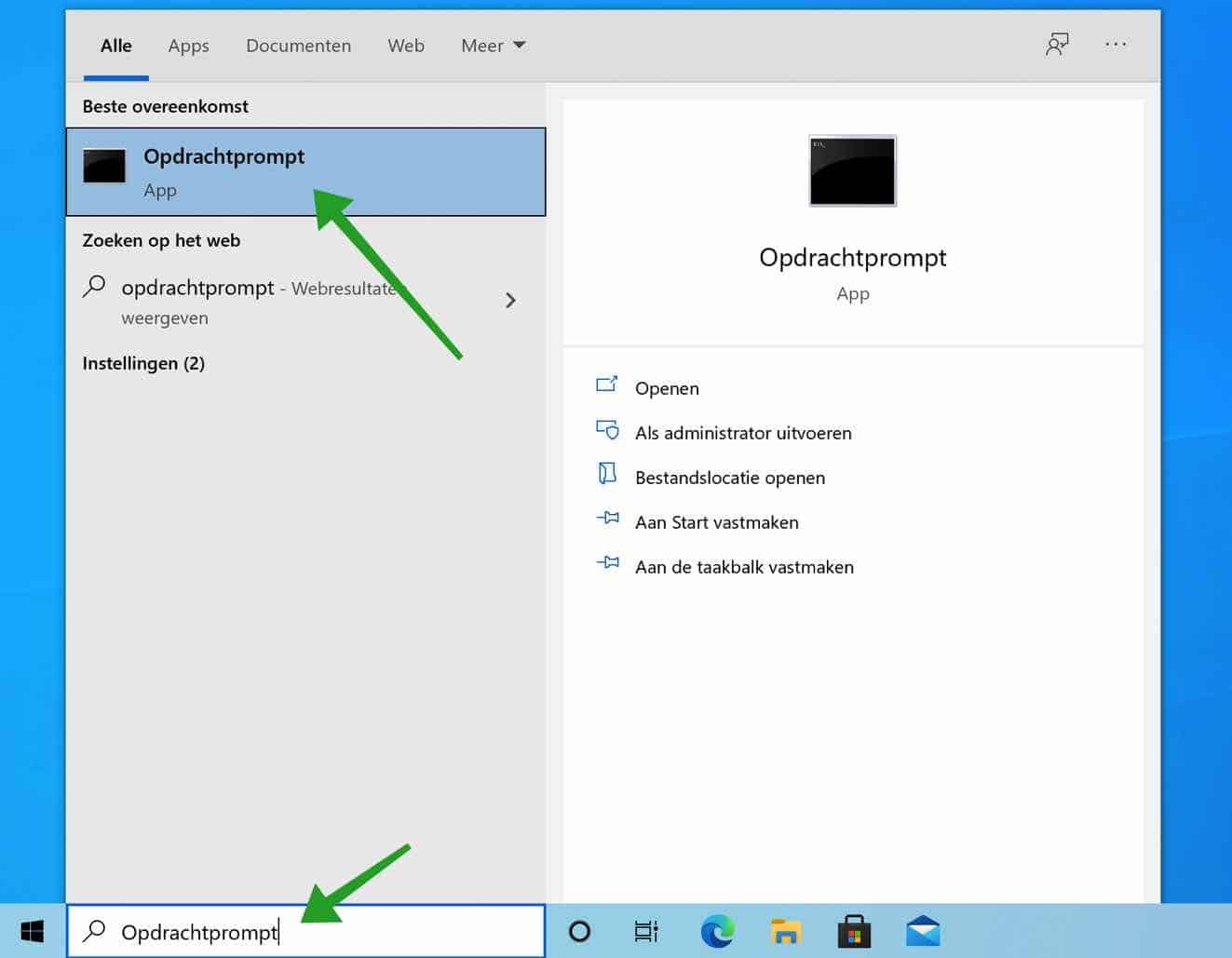
In het Opdrachtprompt venster type:
java -version
Er wordt nu een versienummer van Java weergegeven in het Opdrachtprompt venster.
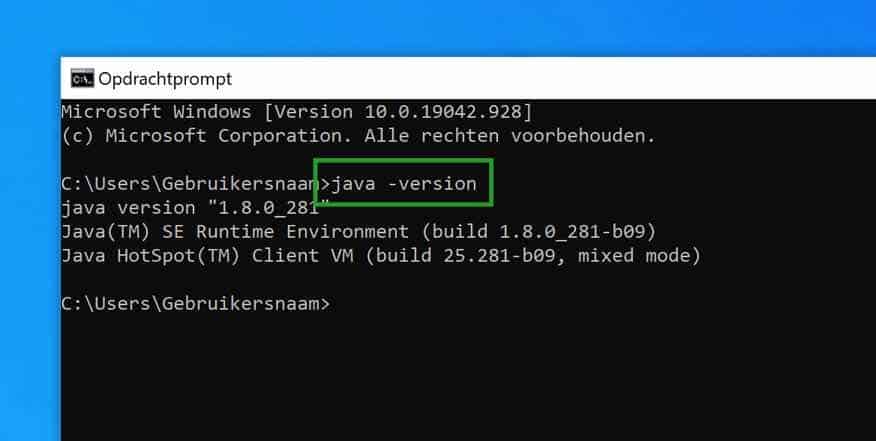
Java versie opzoeken in Mac
Druk tegelijk op de CMD (⌘) toets en de Spatiebalk. In het Spotlight venster type: Terminal. In het Terminal venster type:
javac -version
Het versienummer van Java wordt nu weergegeven in het Terminal venster op uw Mac.
Ik hoop u hiermee geholpen te hebben. Bedankt voor het lezen!

Overzicht met computertips
Lees ook onze computertips overzichtelijk gesorteerd in categorieën.Computerhulp
Computerhulp nodig? Help mee ons computerforum groeien.Deel deze tip
Deel deze pc tip met andere mensen via social media of op een website.